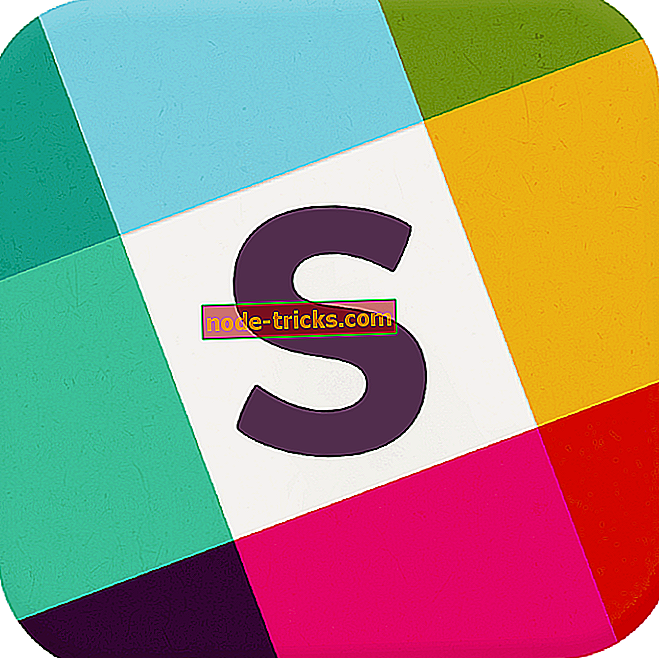Oprava: Everspace nespustí, havaruje alebo zamrzne na počítačoch so systémom Windows
Everspace je impozantná rýchlo sa meniaca vesmírna strieľačka, ktorá vás núti čo najlepšie prežiť. To nie je ľahká úloha, najmä v nepriateľskom prostredí naplnenom prírodnými nebezpečenstvami, kde sa vás snažia loviť nepriatelia ako psanci, mimozemšťania a tajomná vesmírna armáda. Everspace nie je len o streľbe nepriateľov, musíte sa tiež vyhnúť nepriateľskej paľbe, ak chcete prežiť.
Hra je teraz k dispozícii na konzole Xbox One a podporuje konzolu Xbox Play Anywhere s funkciou krížového ukladania a možnosťou zakúpenia a prehrávania kdekoľvek v systéme Windows 10.
Keď už hovoríme o Windows, mnohí hráči na PC správy, že niekedy Everspace havaruje alebo zamrzne, alebo nebude ani spustiť. Ak sa vyskytli takéto problémy, postupujte podľa krokov na riešenie problémov uvedených nižšie.
Oprava hry! Toto je druhýkrát, čo je pre mňa posledná misia v sektore 6 zmrazená a nikde inde nezmrzla. Vždy keď bojujem s Dafoe.
Ako opraviť Everspace spúšťať problémy, pády a zamrzne
1. Nainštalujte najnovšie grafické ovládače
2. Spustite hru bez Steam s administrátorskými právami. Ak sa hra nespustí, môžete dostať chybové hlásenie o príčine problému.
V knižnici Steam kliknite pravým tlačidlom myši na položku Everspace> Properties> Local Files> Browse local files> kliknite pravým tlačidlom myši na položku Everspace.exe> Start as Administrator.
3. Manuálne nainštalujte predpoklady s administrátorskými právami. Táto akcia môže problém vyriešiť alebo aspoň zobraziť chybové hlásenie.
Prejdite do svojej knižnice Steam, kliknite pravým tlačidlom myši na položku Everspace> Properties (Vlastnosti)> Local Files (Miestne súbory)> Browse local files (Vyhľadať lokálne súbory)> Go to Engine (Rozšírené služby) Redist en-us> kliknite pravým tlačidlom myši na súbor UE4PrereqSetup_x64.exe (alebo súbor _x86.exe pre systém Windows 32Bit) > Spustiť ako správca .
4. Skontrolujte, či je operačný systém aktualizovaný
Prejdite na ponuku Štart> Ovládací panel> Windows Update> Kontrola aktualizácií > Nainštalovať všetky dostupné aktualizácie vrátane voliteľných aktualizácií. Po nainštalovaní aktualizácií reštartujte počítač. Ak sa zdá, že proces aktualizácie sa zasekol, môžete tento problém vyriešiť pomocou nášho vyhradeného článku.
Nezabudnite manuálne spustiť inštaláciu redistribuovateľných komponentov z EVERSPACE Engine Extras Redist-us UE4PrereqSetup_x64.exe alebo _x86.exe pre 32bitové systémy.
Ak obrazovka počas prehrávania Everspace zamrzne, vypnite možnosť „Smoothen framerate“. Hráči tiež potvrdzujú, že štart Everspace z C: Program Files (x86) Parné parapety spoločné EVERSPACE RS Bary Brány Win32 zabraňuje zamrznutiu hry.
Odporúčame vám tiež stiahnuť si tento nástroj (100% bezpečný a testovaný nami) na opravu rôznych problémov s počítačom, ako je strata súborov, zlyhanie škodlivého softvéru a hardvéru. To tiež optimalizuje váš počítač pre maximálny výkon.
Ak narazíte na iné riešenia, ktoré vám pomôžu tieto problémy odstrániť, vypíšte zoznam krokov na riešenie problémov v časti Komentáre nižšie.